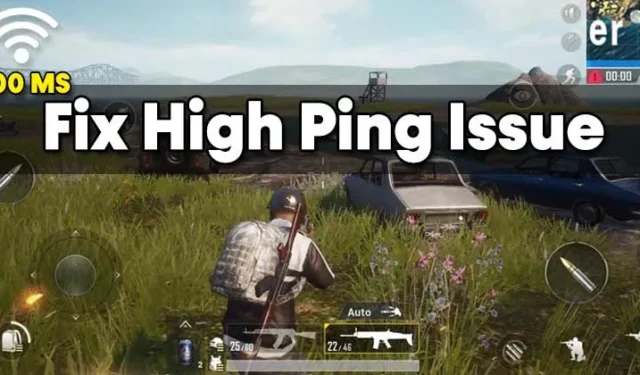
Jeśli jesteś graczem tak jak ja, być może wiesz, jak ważny jest niski ping. Ilekroć gra zaczyna się opóźniać, natychmiast zaczynamy sprawdzać status PING. Dlatego niski ping jest bardzo istotny w grach online, szczególnie jeśli jesteś streamerem.
Dla tych, którzy nie wiedzą, PING mierzy szybkość wysyłania sygnału z komputera i powrotu do niego. Jest to pomiar opóźnienia, który pokazuje, ile czasu zajmuje grze rozpoznanie Twojej rozgrywki.
Profesjonalni gracze często podejmują odpowiednie kroki, takie jak modernizacja sprzętu, łączenie się z szybszym Internetem itp., aby za wszelką cenę uniknąć wysokich pingów. Prawdą jest, że aktualizacja sprzętu i podłączenie do szybszego Internetu może pomóc uniknąć wysokiego pingu, ale czasami możesz wprowadzić niewielkie modyfikacje w oprogramowaniu, aby obniżyć PING jeszcze bardziej.
Dlaczego mój ping jest tak wysoki?
Nie ma jednego, ale kilka powodów, które mogą powodować wysoki ping w przypadku problemów z grami online. Poniżej wymieniliśmy niektóre z najczęstszych przyczyn problemów z wysokim PING.
- Twój router Wi-Fi jest zasłonięty ścianami.
- Twoja prędkość Internetu jest niska.
- Zbyt wiele urządzeń jest podłączonych do Twojej sieci Wi-Fi.
- Masz wiele aplikacji działających w tle.
- Nieprawidłowa konfiguracja zapory sieciowej.
- Używasz połączenia VPN/Proxy.
- Serwery gry nie działają.
Jak naprawić problemy z wysokim pingiem w grach online na PC
Jeśli więc podczas grania w gry online napotykasz problemy z wysokim PINGiem, czytasz właściwy artykuł. Poniżej wymieniliśmy niektóre z najlepszych sposobów rozwiązywania problemów z wysokim pingiem w przypadku problemów z systemem Windows. Sprawdźmy.
1. Uruchom ponownie swoją sieć
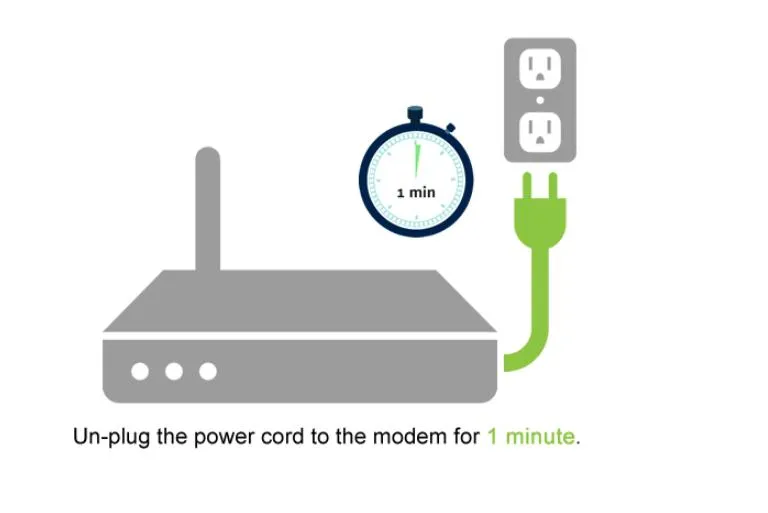
Jeśli nie uruchamiasz często sieci ponownie, możesz napotkać problem z wysokim pingiem. Zatem w pierwszym kroku musimy zrestartować naszą sieć, aby rozwiązać problem z wysokim pingiem.
Aby ponownie uruchomić sieć, odłącz odpowiedni modem lub router od źródła zasilania. Pozostaw router odłączony od zasilania na około 1 minutę i podłącz go ponownie do źródła zasilania.
2. Podłącz przewód Ethernet

Jeśli łączysz się z Internetem przez Wi-Fi, najlepiej przełączyć się na połączenie Ethernet. Dzieje się tak dlatego, że połączenie Wi-Fi czasami nie działa zgodnie z oczekiwaniami, co prowadzi do różnych błędów internetowych i problemów z wysokim pingiem.
Dzieje się tak, gdy router nie jest umieszczony w dobrym miejscu lub daleko od komputera. Dlatego podczas grania w gry wideo dobrym pomysłem jest korzystanie z kabla Ethernet do łączenia się z Internetem.
3. Zaktualizuj sterowniki sieciowe
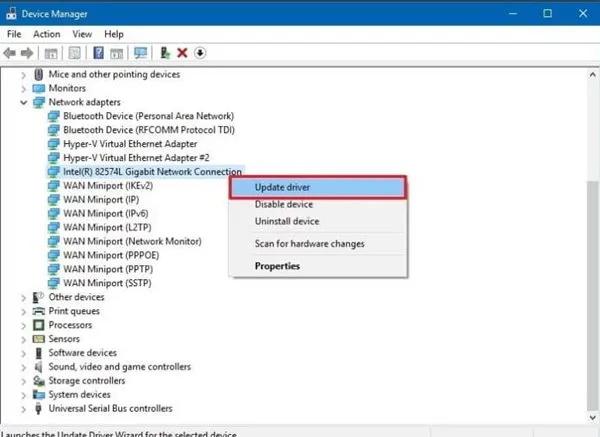
W tej metodzie musimy zaktualizować sterowniki sieciowe, aby rozwiązać problem z wysokim pingiem. Czasami nieaktualny lub uszkodzony sterownik sieciowy również zwiększa opóźnienie.
Ponadto przestarzałe sterowniki sieciowe nie zapewniają najlepszej możliwej konfiguracji łączności sieciowej. Dlatego zawsze najlepiej jest aktualizować sterowniki na komputerach z systemem Windows. Aby zaktualizować sterowniki sieciowe, sprawdź, jak łatwo zaktualizować sterowniki na komputerze z systemem Windows . W tym przewodniku wymieniliśmy kilka najlepszych metod aktualizacji sterowników w systemie Windows 10.
4. Opróżnij pamięć podręczną DNS
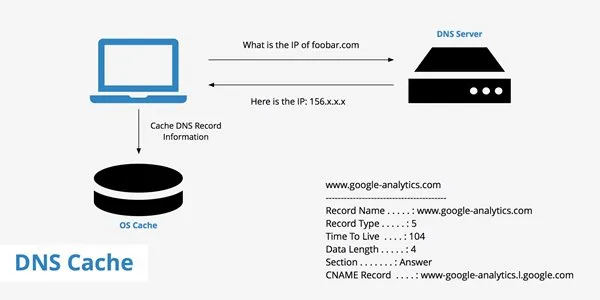
Chociaż pamięć podręczna DNS nie łączy się bezpośrednio z grami online, czasami stabilny DNS zapewnia lepsze wrażenia z gier online. Publiczne serwery DNS, takie jak Google DNS, zapewniają lepszą prędkość Internetu i rozwiązują wiele problemów z łącznością.
Zatem w tej metodzie konieczne będzie opróżnienie pamięci podręcznej DNS w systemie Windows 10 . Udostępniliśmy szczegółowy przewodnik wyjaśniający, jak wyczyścić/opróżnić pamięć podręczną DNS w systemie Windows 10. Możesz nawet użyć publicznych serwerów DNS , aby poprawić prędkość Internetu.
5. Zresetuj swój adres IP
Jeśli żadne metody nie rozwiążą problemu wysokiego PING, najlepiej zresetować adres IP. Ta metoda opróżni pamięć podręczną DNS i zresetuje Twój adres IP. W tym celu musisz wykonać kilka prostych kroków opisanych poniżej.
1. Otwórz wyszukiwarkę Windows i wpisz CMD . Kliknij prawym przyciskiem myszy CMD i wybierz Uruchom jako administrator.
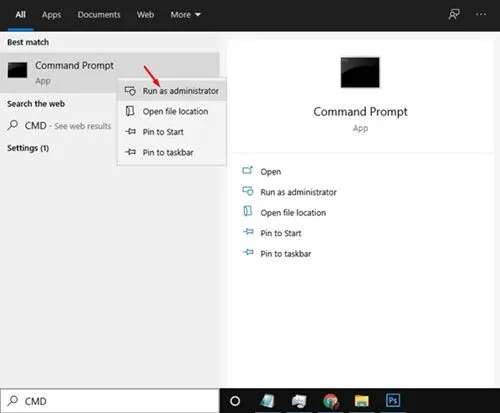
2. W wierszu poleceń należy kolejno wprowadzić następujące polecenia.
ipconfig /flushdns ipconfig /registerdns ipconfig /release ipconfig /renew Netsh winsock reset
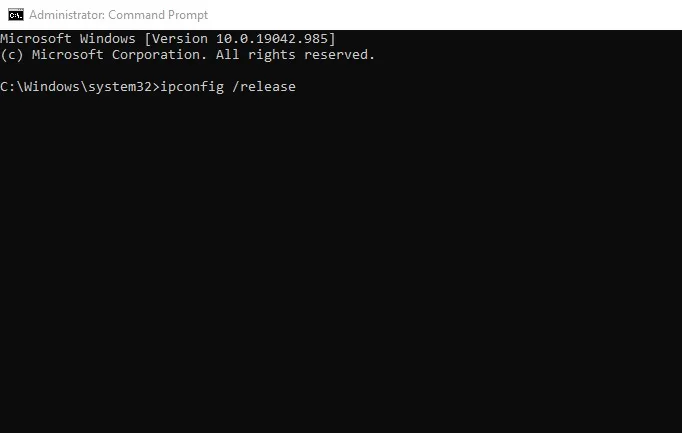
3. Gdy już to zrobisz, wpisz exit w swoim CMD i naciśnij przycisk Enter.
Otóż to! Skończyłeś. W ten sposób możesz rozwiązać problem z wysokim pingiem w systemie Windows 10.
6. Wybierz serwer gry bliżej Ciebie
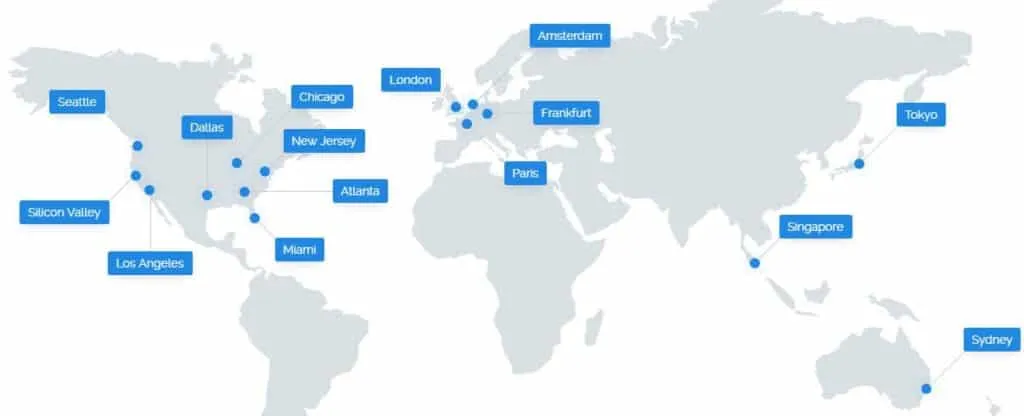
Jeśli zastosowałeś się do wszystkich metod i nadal masz problem z wysokim pingiem, musisz zmodyfikować ustawienia gry. Powinieneś wziąć pod uwagę fizyczną odległość serwera gry od Twojego urządzenia.
Im dalej jesteście od siebie, tym dłużej trwa komunikacja serwera gry i Waszego komputera, więc tym wyższy będzie Wasz ping. Dlatego przed rozpoczęciem gry spróbuj połączyć się z serwerem znajdującym się blisko Twojego urządzenia. Na przykład, jeśli mieszkasz w Indiach i grasz w PUBG, możesz wybrać serwer azjatycki.
7. Skorzystaj z rozwiązania VPN

Jeśli wszystko, co udostępniono powyżej, nie działa, musisz skorzystać z usługi VPN. Obecnie dostępne są setki oprogramowania VPN dla systemu Windows . Możesz użyć dowolnego z nich, aby zmienić swoją lokalizację. Ponadto aplikacje premium VPN zapewniają lepszą prędkość Internetu.
Korzystając z VPN, wybierz serwer VPN blisko serwera gry. Zapewni to niski ping i lepsze wrażenia z gry. Wielu graczy korzysta z aplikacji VPN, aby grać w swoje ulubione gry.
8. Kilka innych podstawowych rzeczy do wypróbowania
Chociaż wspomnieliśmy o kluczowych kwestiach rozwiązywania problemów z wysokim pingiem w grach online, jest kilka podstawowych rzeczy, które należy wziąć pod uwagę.
- Upewnij się, że przepustowość Internetu nie jest zużywana przez proces w tle.
- Sprawdź, czy serwery gry działają.
- Upewnij się, że zapora sieciowa nie blokuje połączenia.
- Usuń podłączone urządzenia z sieci Wi-Fi.
- Zresetuj ustawienia w grze.
Oto niektóre z najlepszych sposobów rozwiązania problemów z wysokim pingiem podczas grania w gry w systemie Windows. Mam nadzieję, że ten artykuł Ci pomógł! Podziel się nim także ze swoimi znajomymi. Jeśli masz jakiekolwiek wątpliwości, daj nam znać w polu komentarza poniżej.




Dodaj komentarz